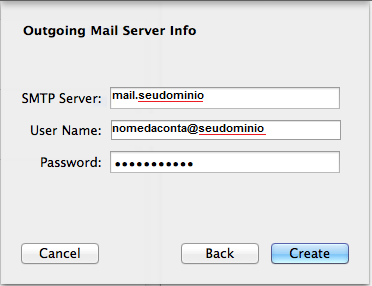Apple Mail – POP
Bem vindo à WIKI CONVEX
Apple Mail – POP
![]() Durante a configuração da sua conta de e-mail, sempre que aparecer mail.seudominio ou nomedaconta@seudminio substitua “nome da conta” pelo nome da sua conta e “seu dominio” pelo seu domínio, incluindo o final, por exemplo: .com.br, .com, .net, etc.
Durante a configuração da sua conta de e-mail, sempre que aparecer mail.seudominio ou nomedaconta@seudminio substitua “nome da conta” pelo nome da sua conta e “seu dominio” pelo seu domínio, incluindo o final, por exemplo: .com.br, .com, .net, etc.
![]() Abra o Apple Mail e clique em Mail > Add Account.
Abra o Apple Mail e clique em Mail > Add Account.
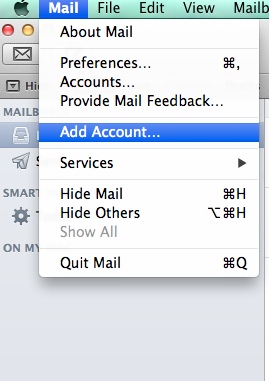
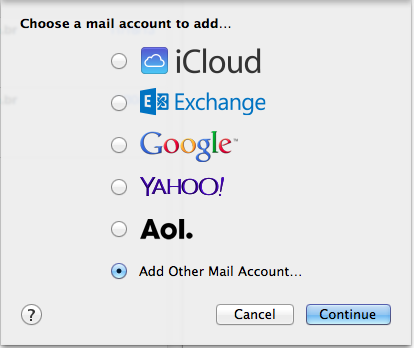
Full Name: com o seu nome
Email Address: com o endereço de e-mail completo (exemplo: conta@seudominio.com.br)
Password: com a senha da conta
Clique em Create
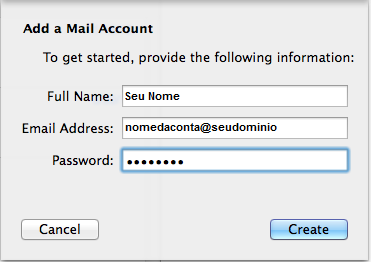
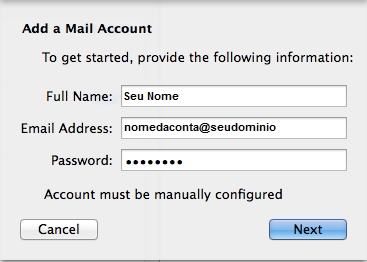
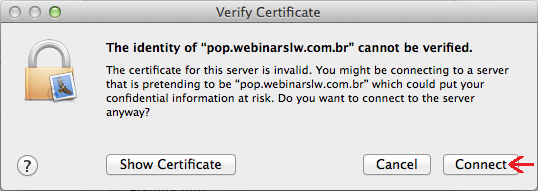
Account Type: selecione POP
Mail Server: com o endereço pop.seudominio.com.br
User Name: com o endereço de e-mail completo (exemplo:conta@seudominio.com.br)
Password: com a senha da conta
Clique em Next
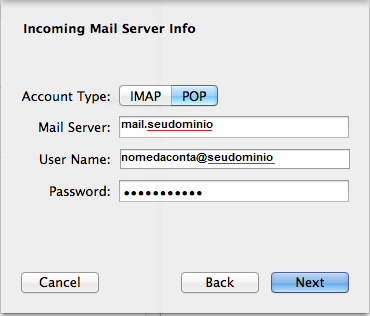
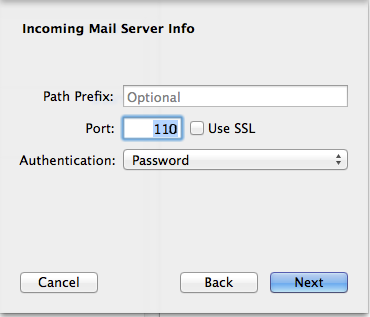
SMTP Server: com o endereço smtp.seudominio.com.br
User Name: com o endereço de e-mail completo (exemplo: conta@seudominio.com.br)
Password: com a senha da conta
Após, clique em Create